
Системаи амалиётии равзанаи равзана, ки як нармафзори хеле мураккаб аст, метавонад бо сабабҳои гуногун бо хатогиҳо кор кунад. Дар ин мақола, мо роҳҳои ислоҳи мушкилотро бо рамзи 0xC0000005 ҳангоми оғози дархост таҳлил мекунем.
Ислоҳи хато 0xC0000005
Ин рамзе, ки дар қуттии сатр нишон дода шудааст, дар бораи мушкилот дар ариза дар ариза ё мавҷудияти система ба фаъолияти муқаррарии ҳама барномаҳои навсозӣ нақл мекунад. Мушкилот дар барномаҳои алоҳида кӯшиш кардан мумкин аст, ки онҳоро аз нав насб кунад. Агар шумо нармафзори харҷшударо истифода баред, пас он рад карда мешавад.Муфассал: Насб ва нест кардани барномаҳо дар Windows 7
Агар барқарорсозӣ кӯмак накард, пас ба усулҳои дар поён тавсифшуда гузаред. Мо супорише дорем, ки навсозиҳои мушкилотро нест кунем ва агар натиҷа ба даст наомадааст, барқароркунии файлҳои системаро барқарор кунем.
Усули 1: Панели идоракунӣ
- "Панели назоратӣ" -ро кушоед ва пайвандҳо ва ҷузъҳоро "клик кунед".
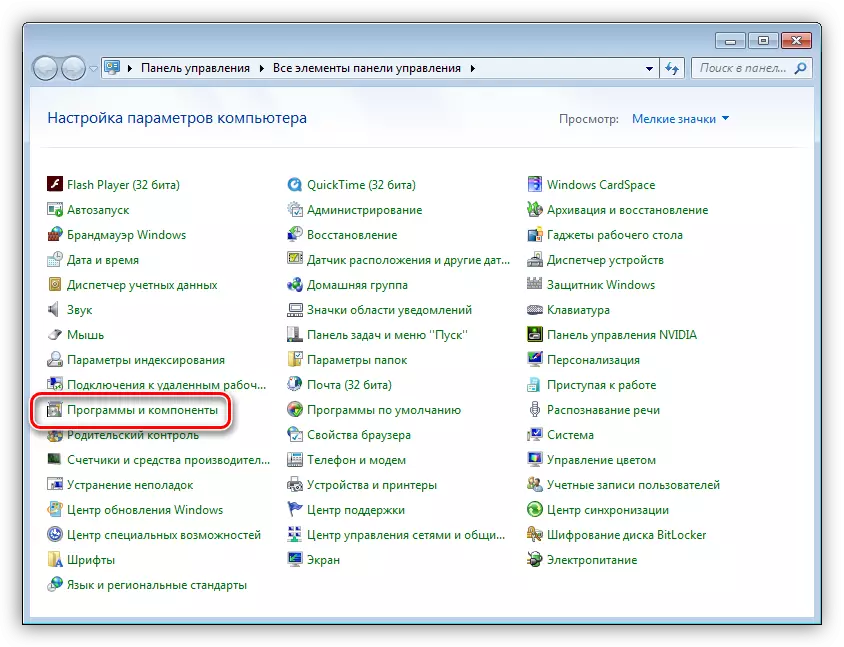
- Мо ба бахши "Намоишгоҳи насбшуда" меравем.

- Дар блоки Microsoft Windows навсозӣ ҳастем. Дар зер мо рӯйхати мавзӯҳои "кӯчонидани онҳоро медиҳем."
Кбексия: 2859537.
KB287339.
KB282822.
КВД.17033.

- Мо навсозии аввалро меёбем, онро клик мекунем, PCM-ро пахш кунед ва "Нест кардан" -ро интихоб кунед. Лутфан қайд намоед, ки пас аз аз байн бурдани ҳар як ашё, шумо бояд компютерро бозоғоз намоед ва иҷрои барномаҳоро тафтиш кунед.
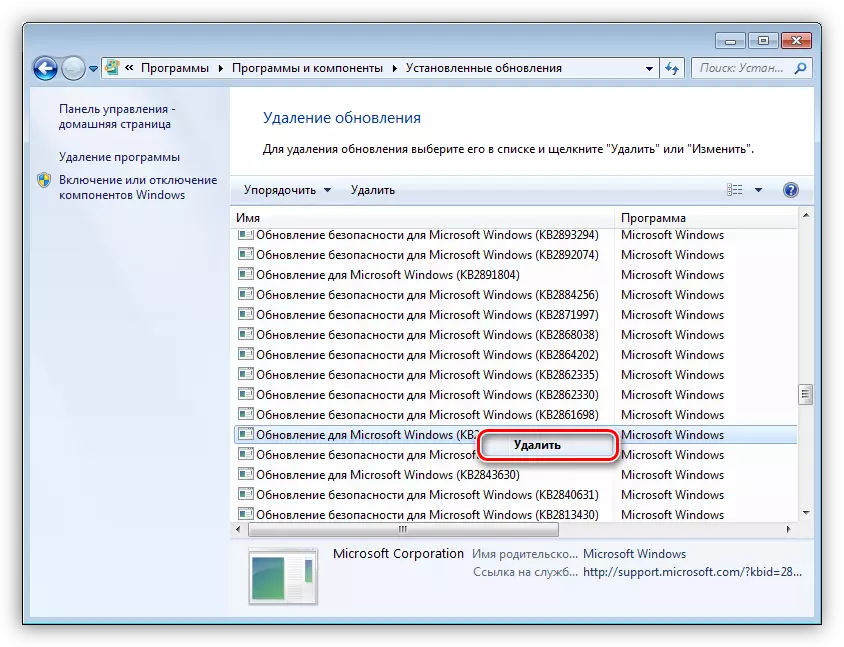
Усули 2: Сатри фармон
Ин усул дар ҳолатҳое кӯмак хоҳад кард, ки на танҳо барномаҳо ғайриимкон аст, аммо инчунин абзорҳои система - "панели идоракунӣ" ё апплетҳои он. Барои кор кардан, мо ба тақсимоти насб дар Windows 7 ё диски флешдор лозим аст.
Муфассал: Қадам ба қадам ба қадам барои насб кардани Windows 7 аз диски флеш
- Пас аз он, ки насбкунӣ ҳамаи файлҳои заруриро афзоиш медиҳад ва равзанаи оғозро нишон медиҳад, барои оғози консол як таркиби тугмаи Shift + F10 -ро пахш кунед.
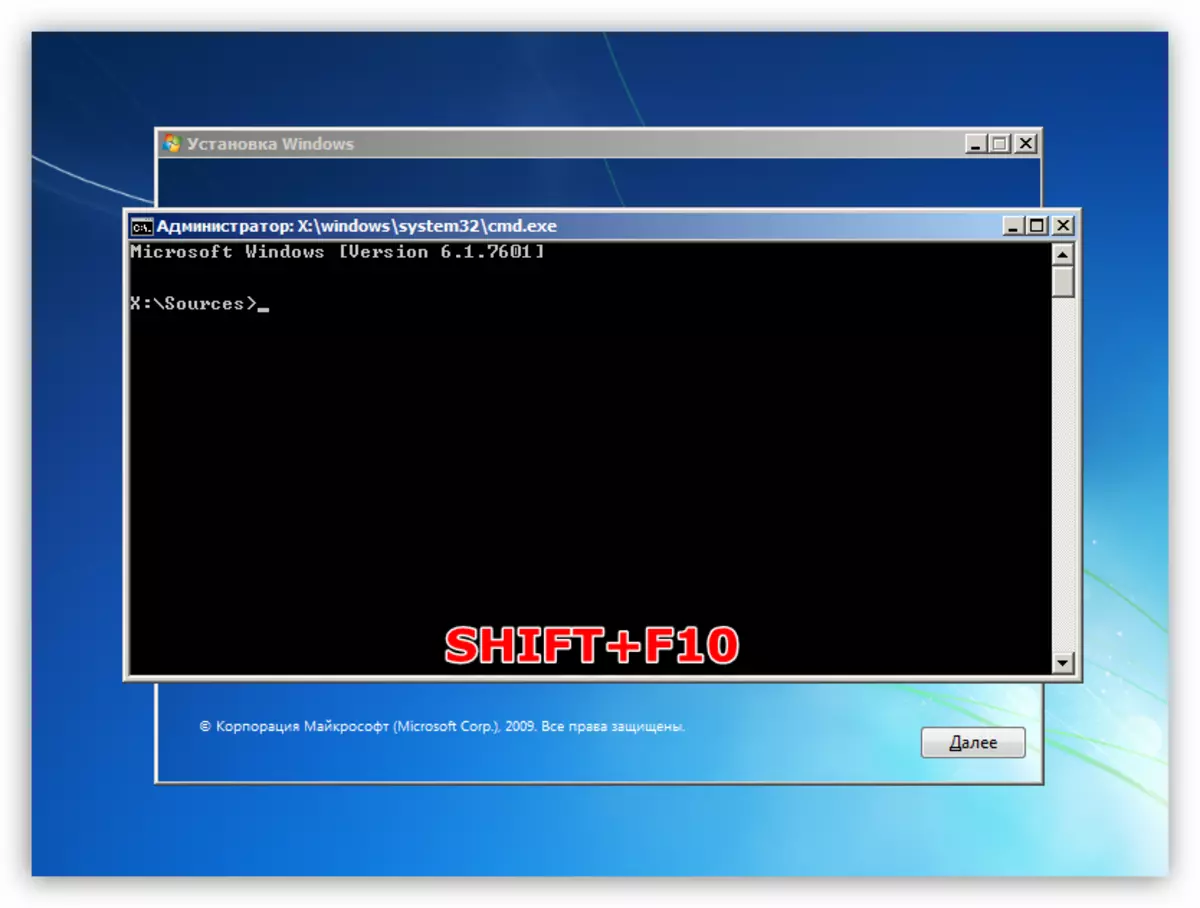
- Мо бифаҳмем, ки кадом қисмати диски сахт систематикӣ аст, яъне он он аст, ки ин папкаи "тирезаи" -и "Windows" -ро дар бар мегирад. Ин аз ҷониби даста анҷом дода мешавад
Диря e:
Дар куҷо "E:" мактуби тахминии қисмат аст. Агар ҷузвдони "Windows" дар он мавҷуд набошад, мо кӯшиш мекунем, ки бо ҳарфҳои дигар кор кунем.
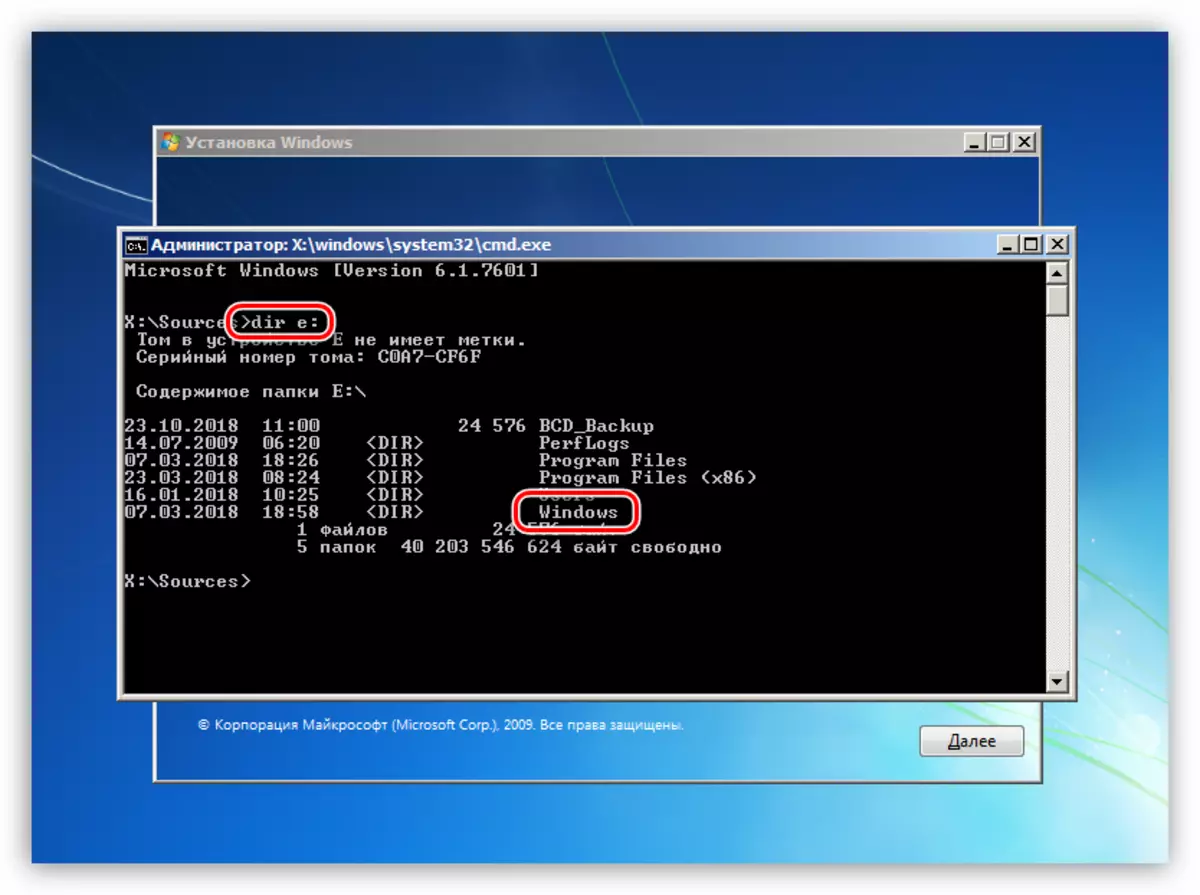
- Акнун мо рӯйхати навсозиҳои насбшударо бо даста мегирем.
Пурда: E: \ / Get Places
Мо дар ёд дорем, ки ба ҷои "E:" Шумо бояд мактуби худро аз банди система сабти ном кунед. Истифодаи осовинвор аз номҳо ва параметрҳои бастаҳои навсозӣ ба мо хоҳад гуфт.
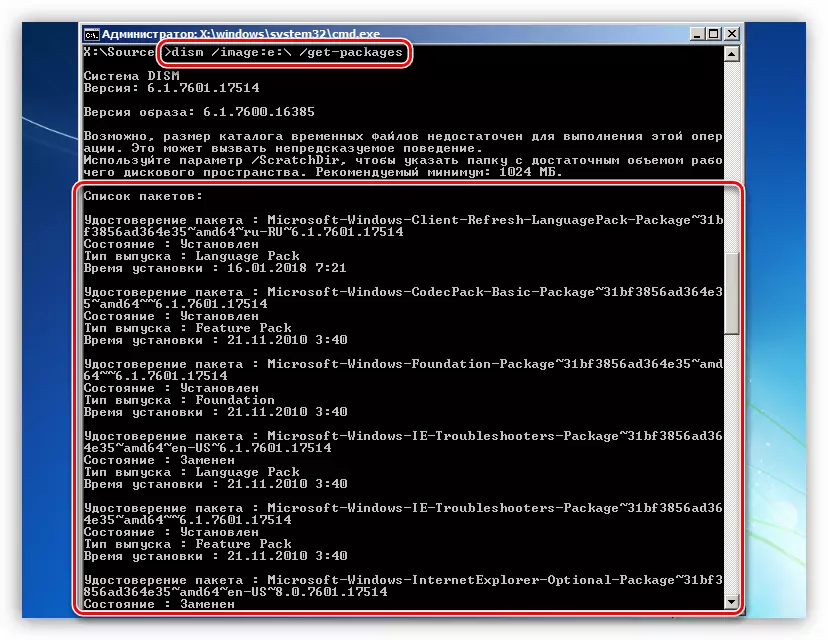
- Нигоҳдории дурусти дастӣ ба таври дастӣ мушкил хоҳад буд, бинобар ин шумо фармони дафтарро иҷро мекунед
Notepad.
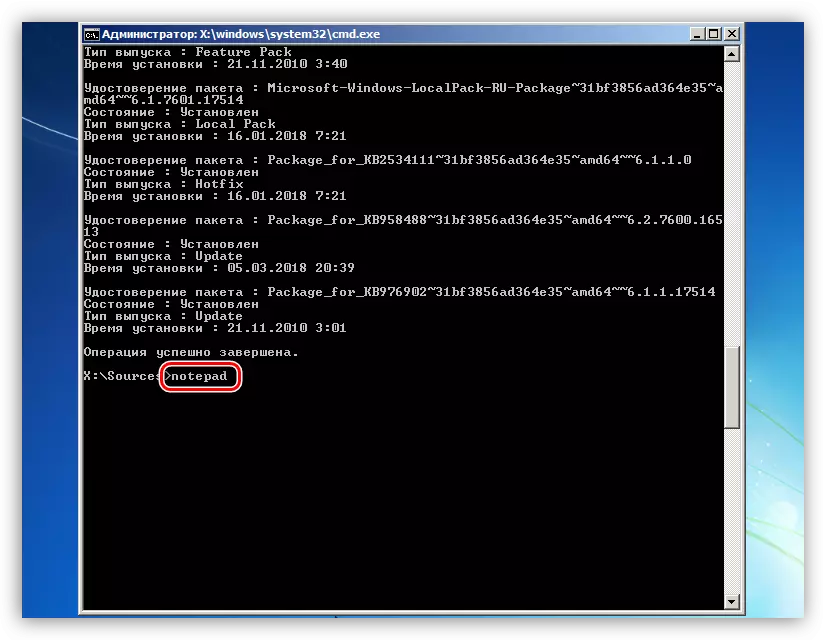
- Локро пахш кунед ва тамоми хатҳоро аз "рӯйхати бастаҳои" ба "Амалиёт бомуваффақият анҷом дода мешавад." Дар хотир доред, ки он танҳо он чизе ки ба минтақаи сафед афтодааст, нусхабардорӣ мекунад. Эҳтиёт бошед: ба мо ҳама аломатҳо лозим аст. Нусхагирӣ аз ҷониби клик кардани PCM дар ҳама гуна ҷойҳо дар "сатри фармон" анҷом дода мешавад. Ҳама маълумотҳо бояд ба дафтарҳо ворид карда шаванд.

- Дар дафтарча, маҷмӯи калидии тугмаи Ctrl + F -ро пахш кунед, рамзи навсозиро ворид кунед (рӯйхат дар боло) ва "Нақшаи нав" -ро клик кунед.

- Равзанаи "Нуқеъ" -ро пӯшед, ҳама номи бастаро, ки онро ба силули мухобиротӣ нусхабардорӣ кунед.
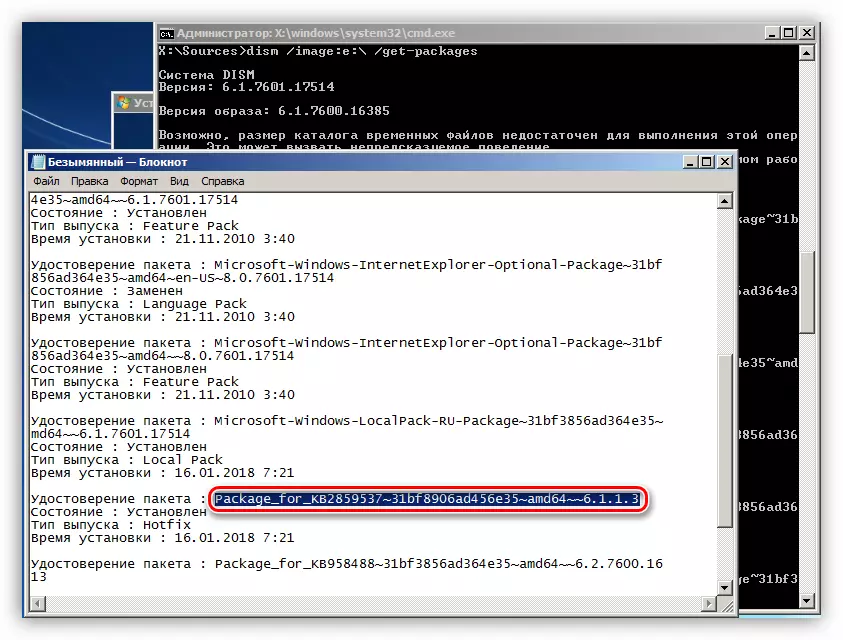
- Ба "фармони фармони" гузаред ва гурӯҳро нависед
ФАЪОЛИЯТҲО: E: \ / Бастаи
Баъд, илова "/" ва номро бо тугмаи рости муш дохил кунед. Ин бояд чунин кор кунад:
Тасвир: E: \ / нест кардани бастаи / халтача / халтачени_flage_fb2859533-add1bf8906ad45-~~~.3
Дар ҳолати шумо, маълумоти иловагӣ (рақамҳо) метавонанд дигарон бошанд, пас онҳоро нусхабардорӣ кунед. Нуктаи дигар: Тамоми фармон бояд дар як сатр сабт карда шавад.
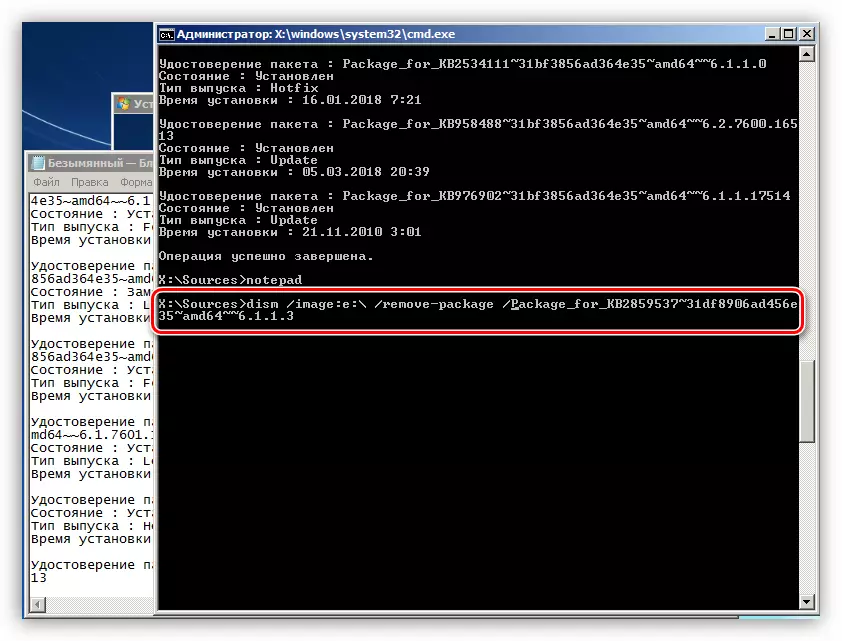
- Бо ин роҳ, мо ҳама навсозиҳоро аз рӯйхат муаррифӣ ва бозоғоз мекунем.
Усули 3: Бозгашт ба барқарор кардани файлҳои система
Маънои ин усул иҷро кардани иҷрои аҳкоми консол барои санҷидани беайбӣ ва барқарор кардани файлҳо дар ҷузвдонҳои система мебошад. Барои ҳама чиз кор кардан, тавре ки лозим аст, "фармон" бояд аз номи администратор оғоз ёбад. Ин ба ин монанд анҷом дода мешавад:
- Менюи оғозро кушоед, пас Рӯйхати "Ҳама барномаҳо" -ро ошкор кунед ва ба ҷузвдони «стандартӣ» гузаред.

- Пайвасти дурустро клик кунед ва дар менюи контекстӣ ашёи мувофиқро интихоб кунед.

Фармонҳое, ки бояд дар навбати худ ба итмом расанд:
Фавсон / онлайн / тозакунӣ
SFC / Scannow.
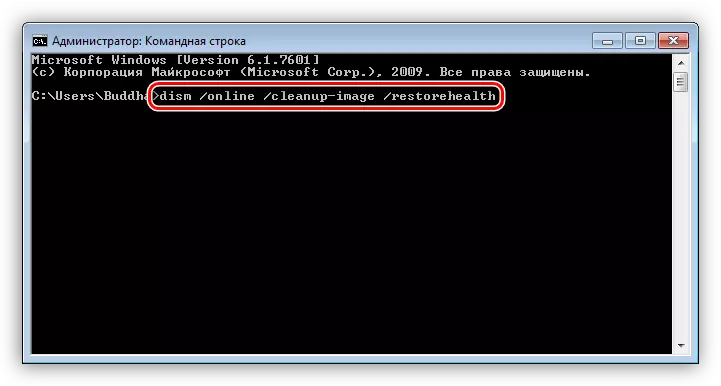
Пас аз анҷоми ҳамаи амалиёт компютерро аз нав бор кардан.
Лутфан таваҷҷӯҳ намоед, ки ин техника шумо бояд бо эҳтиёт истифода баред, агар тирезаҳои шумо иҷозатнома набошад (ҷамъомад набошад) ва агар шумо мавзӯъҳои ороиши файлҳоро насб карда бошед.
Хулоса
Хатои 0xC000000000000-ро ислоҳ мекунад, хусусан ҳангоми истифодаи Порт "Windows" ва барномаҳои ҳакерӣ. Агар тавсияҳои пешниҳодшуда натиҷа надошта бошанд, тақсимоти Windows -ро тағир диҳед ва нармафзори "Шакен" -ро ба аналоги озод иваз кунед.
